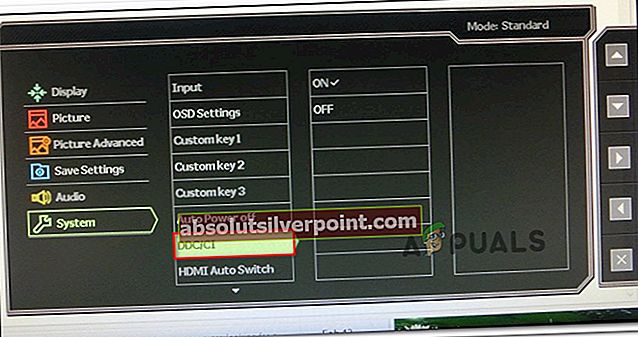Οι περισσότερες οθόνες σήμερα θα υποστηρίζουν μια καλή λειτουργία που ονομάζεταιDDC / CI, αλλά δεν το έχουν ακούσει πολλοί άνθρωποι, πόσο μάλλον τι είναι ή πώς να το χρησιμοποιήσουν. Αυτό οφείλεται εν μέρει στο ότι οι περισσότεροι κατασκευαστές οθονών δεν έχουν την τάση να αναπτύξουν ιδιόκτητο λογισμικό για αυτό.

Τι είναι το DDC / CI;
Εμφάνιση καναλιού δεδομένων (DDC) / διεπαφή εντολών (CI)είναι ένας τύπος επικοινωνίας μεταξύ του υπολογιστή και της οθόνης. Διαθέτει μια συλλογή πρωτοκόλλων που χρησιμοποιούνται για τη διευκόλυνση της μετάδοσης πληροφοριών σχετικά με την οθόνη μεταξύ της οθόνης του υπολογιστή και του προσαρμογέα οθόνης.
Το DDC επιτρέπει ουσιαστικά στην οθόνη να ενημερώνει τον υπολογιστή σχετικά με τους υποστηριζόμενους τρόπους εμφάνισης. Αλλά ακόμη πιο σημαντικό, ένα κανάλι δεδομένων προβολής επιτρέπει στο χρήστη να επιβλέπει και να αλλάζει δυνατότητες οθόνης, όπως η φωτεινότητα, η αντίθεση και η παλέτα χρωμάτων απευθείας από τον υπολογιστή τους.
Σε πολύ βασικό επίπεδο, το DDC / CI παρέχει τη λειτουργία Plug & Play στην οθόνη. Πολλά μοντέλα οθόνης θα έχουν λιγότερες από διαισθητικές διεπαφές χρήστη, οπότε είναι κατανοητό γιατί ορισμένοι χρήστες αναζητούν τρόπους για να αποφύγουν τη χρήση των clunky κουμπιών που διαθέτουν πολλά μοντέλα οθονών.
Η εντολή Διεπαφή εντολών (CI) είναι το κανάλι που χρησιμοποιούν τα δύο εμπλεκόμενα μέρη (ο υπολογιστής και η οθόνη) για να στέλνουν και να λαμβάνουν εντολές μεταξύ τους. Ορισμένες οθόνες DDC / CI μπορούν ακόμη και να υποστηρίξουν το τεχνολογία αυτόματης περιστροφής - ένας αισθητήρας περιστροφής ενσωματωμένος στο μόνιτορ του επιτρέπει να διατηρεί την οθόνη ευθεία ακόμη και αν η οθόνη κινείται φυσικά σε οριζόντιες και κατακόρυφες θέσεις.
Πώς να χρησιμοποιήσετε το DDC / CI
Για χρήσηDDC / CI,πρέπει πρώτα να βεβαιωθείτε ότι η οθόνη σας μπορεί να την υποστηρίξει. Αλλά αν έχετε αγοράσει τις οθόνες σας τα τελευταία 3-4 χρόνια, DDC / CI πρέπει να υποστηρίζεται.
Υπάρχουν ορισμένοι κατασκευαστές οθονών που έχουν αναπτύξει το δικό τους ιδιόκτητο λογισμικό που λειτουργείDDC / CI (όπως το Samsung MagicTune), αλλά προφανώς δεν θα λειτουργεί με οθόνες εκτός της σφαίρας της Samsung.
Αν αναζητάτε ένα καθολικό πρόγραμμα που θα σας επιτρέπει να χρησιμοποιείτε DDC / CI ανεξάρτητα από τον κατασκευαστή της οθόνης σας, σας καλύπτουμε. Αυτό είναι ιδανικό σε περιπτώσεις όπου χρησιμοποιείτε μια ρύθμιση πολλαπλών οθονών (από διαφορετικούς κατασκευαστές) - Το DDC / CI θα σας επιτρέψει να αποκτήσετε έλεγχο σε όλες τις ενεργές οθόνες σας.
Κάντε κλικ στο MonitorDDC είναι ένα φορητό εργαλείο δωρεάν λογισμικού που θα σας επιτρέψει να προσαρμόσετε τη φωτεινότητα και την αντίθεση οποιασδήποτε οθόνης συμβατής με DDC απλώς προσαρμόζοντας μια σειρά ρυθμιστικών. Θα έχετε εύκολη πρόσβαση στα στοιχεία ελέγχου της οθόνης σας ανά πάσα στιγμή, κάνοντας κλικ στο εικονίδιο ειδοποίησης του λογισμικού (στο Δίσκος γραμμής εργασιών περιοχή).
Ακολουθεί ένας γρήγορος οδηγός για τον τρόπο ενεργοποίησης, εγκατάστασης και διαμόρφωσης της χρήσης DDC / CI Κάντε κλικ στο MonitorDDC:
- Πατήστε το φυσικό Ρυθμίσεις κουμπί στην οθόνη σας, δείτε τις ρυθμίσεις για να δείτε εάν είναι ενεργοποιημένο το DDC / CI. Εάν δεν είναι, βεβαιωθείτε ότι το γυρίσατε Επί. Όπως μπορείτε να φανταστείτε, τα ακριβή βήματα για αυτό θα διαφέρουν από κατασκευαστή σε κατασκευαστή.
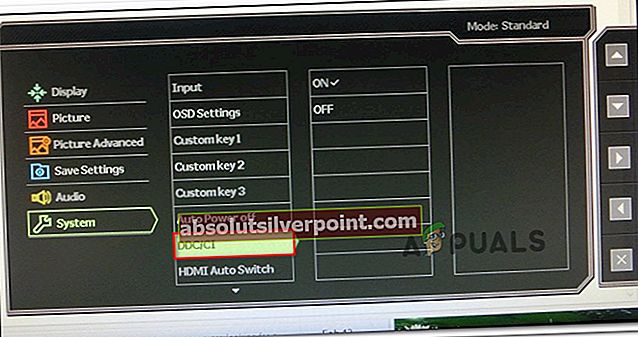
Σημείωση: Τα περισσότερα μοντέλα θα έχουν ενεργοποιημένο το DDC / CI από προεπιλογή, αλλά είναι καλό να διασφαλίσετε ότι η επιλογή είναι ενεργοποιημένη προτού προχωρήσετε στα επόμενα βήματα παρακάτω.
- Επισκεφτείτε αυτόν τον σύνδεσμο εδώ και κάντε κλικ στο Λήψη έκδοσης εγκατάστασης για λήψη του πιο πρόσφατου Κάντε κλικ στο MonitorDDC εκδοχή.

Σημείωση: Μπορείτε επίσης να κάνετε λήψη των φορητών εκδόσεων, αλλά οι δοκιμές μας έδειξαν ότι η εγκατάστασή της μέσω της εγκατάστασης των Windows είναι πολύ πιο σταθερή.
- Μόλις ολοκληρωθεί η λήψη, κάντε διπλό κλικ στο Κάντε κλικ στο MonitorDDC εκτελέσιμη εγκατάσταση και κάντε κλικ Ναί στο UAC (Έλεγχος λογαριασμού χρήστη) προτροπή να του χορηγηθούν προνόμια διαχείρισης.
Σημείωση: Επειδή το πρόγραμμα εγκατάστασης δεν έχει υπογραφεί με επαληθευμένο εκδότη, ίσως χρειαστεί να κάνετε κλικ Εμφάνιση περισσότερων λεπτομερειών και κάντε κλικ Ναί στο Προτροπή UAC.
- Ακολουθήστε τις οδηγίες στην οθόνη για να ολοκληρώσετε την εγκατάσταση. Δεν χρειάζεται να αλλάξετε τίποτα, απλώς αφήστε τις προεπιλεγμένες ρυθμίσεις και κάντε κλικ Εγκαθιστώ για να ολοκληρώσετε την εγκατάσταση.
- Μόλις ολοκληρωθεί η εγκατάσταση, ξεκινήστε Κάντε κλικ στοMonitorDDC.

Όταν ξεκινάτε την εφαρμογή για πρώτη φορά, θα εντοπίσει αυτόματα όλες τις οθόνες που είναι συνδεδεμένες στον υπολογιστή σας. Το δοκιμάσαμε σε μια ρύθμιση διπλής οθόνης (Asus + Acer) και λειτούργησε άψογα. Μπορείτε να δείτε όλη τη συνδεδεμένη οθόνη σας στο επάνω μέρος και μπορείτε να ελέγχετε κάθε μία ξεχωριστά.
Εκτός από την προσαρμογή πραγμάτων όπως η φωτεινότητα, η αντίθεση και η ένταση των ενσωματωμένων ηχείων, μπορείτε επίσης να απενεργοποιήσετε τις πηγές εισόδου ή να τις απενεργοποιήσετε χωρίς να χρειάζεται να πατήσετε φυσικά το κουμπί λειτουργίας.
Μπορείτε επίσης να δείτε τις ρυθμίσεις τουΚάντε κλικ στοMonitorDDCνα εκχωρήσει προσαρμοσμένα ονόματα στις οθόνες σας και να διευκολύνει την εύκολη πρόσβαση.
Σημείωση: Λάβετε υπόψη ότι δεν θα σας επιτρέψουν όλες οι οθόνες να αλλάξετε την αντίθεση. Με βάση τις έρευνές μας, αυτό συμβαίνει συνήθως με οθόνες φορητού υπολογιστή.
Εάν δεν σας αρέσει η διεπαφή διεπαφής χρήστη του ClickMonitorDDC, βρήκαμε επίσης μερικές άλλες δωρεάν εναλλακτικές λύσεις για εσάς:
- Δέκτης οθόνης (μόνο 32 bit)
- softMCCS
- MagicTune (μόνο για Samsung)
Ωστόσο, λάβετε υπόψη ότι αυτά τα προγράμματα είτε είναι αποκλειστικά για έναν συγκεκριμένο κατασκευαστή είτε απαιτούν από ένα τεχνικό πρόσωπο να κάνει το αρχικό μέρος διαμόρφωσης. Επομένως, αν ψάχνετε για κάτι απλό που θα σας επιτρέψει να το ρυθμίσετε σε λίγα λεπτά, θα μείνωΚάντε κλικ στοMonitorDDC.